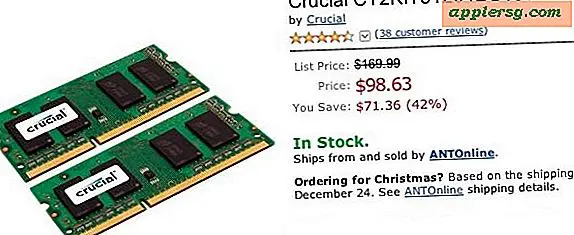Övervaka systemaktivitet i Mac OS X menyraden gratis med iStat Menu 2

Du kan visa och övervaka nästan all väsentlig systemaktivitet direkt från din menyrad i Mac OS X med ett bra verktyg som heter iStat-menyn:
- CPU-användning
- Minnesanvändning
- Diskkapacitet
- Diskaktivitet och I / O
- Temperaturer på CPU, batteri, kylflänsar, minne, hårddiskar och mycket mer
- Nätverksaktivitet och bandbreddsanvändning
- Kalender och tid
Allt är verkligen anpassningsbart så att du kan ändra bredd, färger och vad och hur saker visas i menyraden genom att justera inställningarna i menyn Inställningar i iStat. För mina användningar visar jag Disk IO, CPU-aktivitet och bandbreddsanvändning, men om du vill se allt som går ner på din Mac kan du också göra det.
Nu är det lite hemlighet, men iStat Menus 2.0 kan fortfarande laddas ner gratis från tredje part .
Ladda ner den fria versionen 2.0 från TuCows (stödjer Mac OS X 10.6.8 eller lägre)
Uppdatering: För att klargöra stödjer den fria versionen bara Mac OS X 10.6 eller lägre, medan iStat Menus 3 har full Mac OS X 10.7 Lion support och kostar $ 16. Båda skapades av samma utvecklare, företaget ändrade bara sitt namn. Tack vare Valashtar för förtydligandet.
Här är en titt på inställningspanelen i Systeminställningar:

Jag föredrar mycket den här metoden för att bara visa CPU-belastning i Dock med Activity Monitor. En för att det är ett mindre fotavtryck, två är det lättare att fånga mer detaljer längst upp på skärmen och tre för att du kan dra ner menyalternativen och se ännu mer information om vad som helst du övervakar.
Så här ser bandbreddskärmen ut när du klickar på menyraden, den visar inkommande och utgående data, topphastigheter, din IP, nätverksplats och du kan också komma åt andra nätverksverktyg i rullgardinsmenyn.

Denna typ av detaljerad information är tillgänglig för varje aspekt av ditt system som du övervakar. Genom att dra ner CPU-menyn visas de bästa processerna, belastningen i genomsnitt, upptid och mer. Diskaktivitet visar ett diagram över läser och skriver för varje enhet etc.
Mitt enda klagomål är att minneskärmspartiet inte visar bytesanvändning i menyraden, men med tanke på att du vanligtvis kan känna och se bytesanvändning (den spinnande stranden bollen av döden) är det inte så stor av en affär. När det gäller RAM-minne, om du slår virtuellt minne för ofta, föreslår jag att du kontrollerar om din Mac behöver en RAM-uppgradering, RAM är så billigt idag och gör stor skillnad i systemprestanda så det är svårt att inte motivera den minsta bekostnad för att maximera det.
Sammantaget är det en bra gratis app som snabbt försvinner från webben, så om du gillar att hålla koll på hur din Mac hanterar resurserna, ta iStats Menu 2.0 gratis innan den är borta.